
КАТЕГОРИИ:
Архитектура-(3434)Астрономия-(809)Биология-(7483)Биотехнологии-(1457)Военное дело-(14632)Высокие технологии-(1363)География-(913)Геология-(1438)Государство-(451)Демография-(1065)Дом-(47672)Журналистика и СМИ-(912)Изобретательство-(14524)Иностранные языки-(4268)Информатика-(17799)Искусство-(1338)История-(13644)Компьютеры-(11121)Косметика-(55)Кулинария-(373)Культура-(8427)Лингвистика-(374)Литература-(1642)Маркетинг-(23702)Математика-(16968)Машиностроение-(1700)Медицина-(12668)Менеджмент-(24684)Механика-(15423)Науковедение-(506)Образование-(11852)Охрана труда-(3308)Педагогика-(5571)Полиграфия-(1312)Политика-(7869)Право-(5454)Приборостроение-(1369)Программирование-(2801)Производство-(97182)Промышленность-(8706)Психология-(18388)Религия-(3217)Связь-(10668)Сельское хозяйство-(299)Социология-(6455)Спорт-(42831)Строительство-(4793)Торговля-(5050)Транспорт-(2929)Туризм-(1568)Физика-(3942)Философия-(17015)Финансы-(26596)Химия-(22929)Экология-(12095)Экономика-(9961)Электроника-(8441)Электротехника-(4623)Энергетика-(12629)Юриспруденция-(1492)Ядерная техника-(1748)
Быстрый отчет (QuickRep)
|
|
|
|
Формирование отчетов средствами Quick Reports
Мастер форм
Мастер форм вызывается командой DataBase/Form Wizard. На первом шаге выбирается тип формы: Create a simple form (простая форма), Create a master/detailform (составная форма, состоящая из главной и детальной форм, например: заказчики и стройки). Выбирается тип источника данных (таблицы или запросы), выбираются таблицы (запросы) и их поля, выводимые в форму. Если форма составная, то указываются поля связи главной и детальной таблицы (в нашем примере ‑ код заказчика). Выбирается тип формы: вертикальная, горизонтальная или табличная. Полученную форму можно откорректировать.
Выделяются четыре типа отчетов: простой, с группировкой данных, связанный отношением «мастер/детальный» и составной, объединяющий несколько отчетов. Компоненты отчета находятся на панели QReport. Создание отчета обычно начинается с размещения на отдельной форме компонента QuickRep. Он выполняет роль формы, на которой размещаются другие компоненты отчета.
Отчет делится на горизонтальные полосы (разделы). Каждая полоса является отдельным настраиваемым компонентом, тип ее задается в свойствах Bands, BandType компонентов QuickRep, QRBand соответственно. При проектировании отчета можно его просмотреть командой Preview контекстного меню. После формирования отчета он просматривается в окне предварительного просмотра, вызываемого методом Preview, или выводится на печать методом Print. Можно создать отдельное окно предварительного просмотра, используя компонент QRPreview.
Пользователь может воспользоваться готовыми заготовками (шаблонами) отчетов, если выполнит команды File/New/Forms. Имеются три шаблона: Quick Report Master/Detail (отчет из главной и подчиненной таблицы), Quick Report Labels (почтовые этикетки), Quick Report List (опись). Можно воспользоваться мастером отчета, который вызывается командой File/New/Other/Business/Quick Report Wizard. Используемые заготовки или отчет, полученный мастером, можно откорректировать.
|
|
|

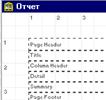 Компонент предназначен для формирования отчета. Параметры отчета можно изменить в окне Report Setting (вызывается одноименной командой контекстного меню или двойным щелчком на странице отчета).
Компонент предназначен для формирования отчета. Параметры отчета можно изменить в окне Report Setting (вызывается одноименной командой контекстного меню или двойным щелчком на странице отчета).
Специфичные свойства в порядке их задания и использования
DataSet ‑ имя компонента Table или Query с описанием таблицы (свойство таблицы Active=True) или запроса, используемых в отчете (QuickRep1.DataSet:=Form1.Table1).
Bands ‑ полосы в отчете: HasPageHeader (верхний колонтитул), HasTitle (заголовок отчета), HasColumnHeader (заголовки столбцов), HasDetail (область детальных данных ‑ деталь), HasSummary (итоги по отчету), HasPageFooter (нижний колонтитул).
Unit ‑ единица измерения в отчете: MM (миллиметры), Inches (дюймы), Pixels (пиксели), Native (десятые доли миллиметра), Characters (символы с размером, равным значению свойства QuickRep.Font.Size).
Page ‑ параметры страницы отчета: PaperSize (формат страницы, A4), Orientation (poPortrait ‑ книжная, poLandScape ‑ альбомная), Lenght, Width (высота и ширина страницы, если PaperSize=Custom), TopMargin, BottomMargin, LeftMargin, RightMargin (размер верхнего, нижнего, левого и правого полей соответственно), Rule (отображение сетки при проектировании). Параметры страницы и отчета можно изменить по команде Report Setting контекстного меню страницы отчета.
Frame ‑ параметры рамки страницы: Color (цвет), Width (ширина в пикселях), Style (стиль), DrawTop, DrawBottom, DrawLeft, DrawRight (наличие линий сверху, снизу, слева и справа соответственно).
PrinterSetting ‑ параметры печати: FirstPage, LastPage (номера первой и последней печатуемых страниц), Copies (число копий), Duplex (двусторонняя печать), OutputBin (способ подачи бумаги).
 Рекомендуется для установки параметров принтера самим пользователем использовать диалоги PrintDialog, (п. 2.3.11.5), PrinterSetupDialog (п. 2.3.11.6) или метод PrinterSetup.
Рекомендуется для установки параметров принтера самим пользователем использовать диалоги PrintDialog, (п. 2.3.11.5), PrinterSetupDialog (п. 2.3.11.6) или метод PrinterSetup.
|
|
|
Options ‑ режимы: FirstPageHeader (печать верхнего колонтитула на первой странице), LastPageFooter (печать нижнего колонтитула на последней странице), Compression (отчет сохраняется в сжатом формате).
PrintIfEmpty ‑ распечатывать пустой набор данных (True).
SnapToGrid ‑ компоненты автоматически выравниваются по линиям сетки.
ShowProgress ‑ процесс формирования отчета отображается в окне.
Description, ReportTitle ‑ строка примечания, заголовка отчета.
Zoom, State ‑ масштаб отчета в процентах и его текущее состояние.
Available ‑ отчет готов для проcмотра и печати.
CurrentColumn, PageNumber ‑ текущий номер колонки и страницы.
|
|
|
|
|
Дата добавления: 2014-12-08; Просмотров: 569; Нарушение авторских прав?; Мы поможем в написании вашей работы!